Šajā pamācībā es vēlos jums sniegt nelielu norādi par Apkārtējo ēnojumu. Tas ir efekts, kas nepieciešams, lai ēnas izskatītos kā īstas ēnas.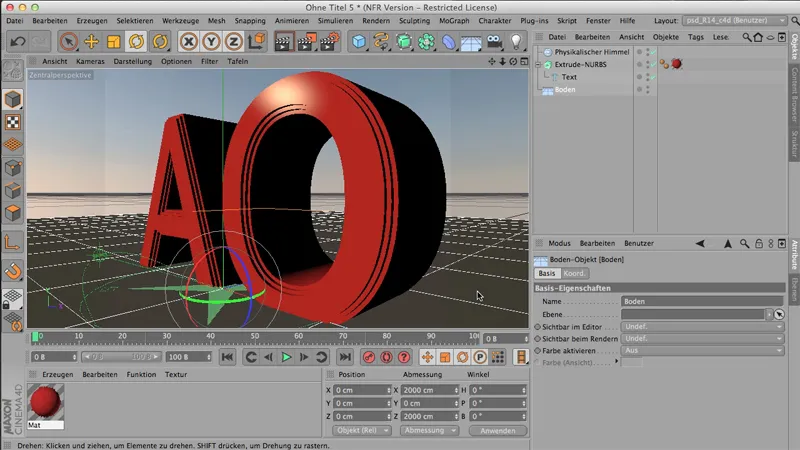
Šobrīd nav aktivizēts neviens Apkārtējais ēnojums, tas nozīmē, ka, ja mēs to teiksim renderējam caur Attēlu pārvaldnieku, tad tas izskatās diezgan mierīgi. BURVIĜI, bet - nu jā, protams, mums ir problēma: Šajās mazajās gravās, tur ēnas ir ļoti slikti redzamas. Arī šeit šīs malas nav īsti skaisti apslēgtas.
.webp?tutkfid=61846)
Un tāpēc parasti cilvēki dara sekojošo:
Viņi iegūst Apkārtējo ēnojumu kā renderefektu. Tas tiek paveikts caur Renderezestatījumiem. Tur jūs varat iegūt Apkārtējo ēnojumu caur Efektiem.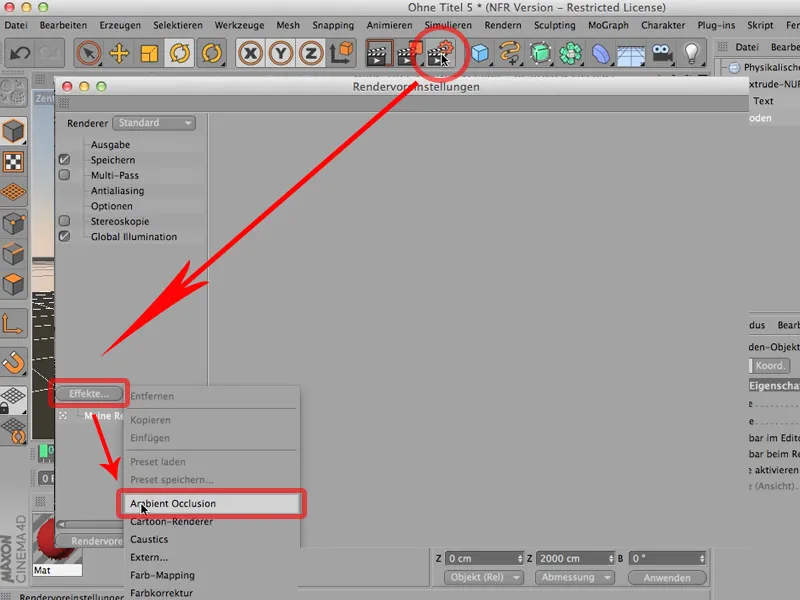
Ēnu krāsu protams var ietekmēt, pēc dubultklikšķa šeit uz šo daļu. Bet es to patiešām labprātiktu atstāt tumši melnu..webp?tutkfid=61848)
Ja tas kļūst par sasmalkuma grainu renderējot, gan precizitāti, gan paraugus Minimum un Maksimumam jāpalielina. Bet, kā jau teikts: Patiesībā jums nav nepieciešams daudz darīt ar šo lietu.
Tagad mēs renderējam vēlreiz un tad jūs redzēsiet, ka šis renderefekts patiešām ir iedarbīgs; ka mēs tagad salīdzinājumā ar iepriekšējo, ir ieguvuši dziļas ēnas šajos mazajos caurumiņos..webp?tutkfid=61849)
Jo tā tieši ir tas, ko AO dara: vietās, kur ir ļoti daudz poligonu kopā vai kur tie ir tuvu viens otram, tur tiek atņemta daļa no GI. Tieši tur tad rodas šīs dziļās ēnas. Tā bija agrāk, tā ir tagad, un tas jau ir būtisks atšķirība.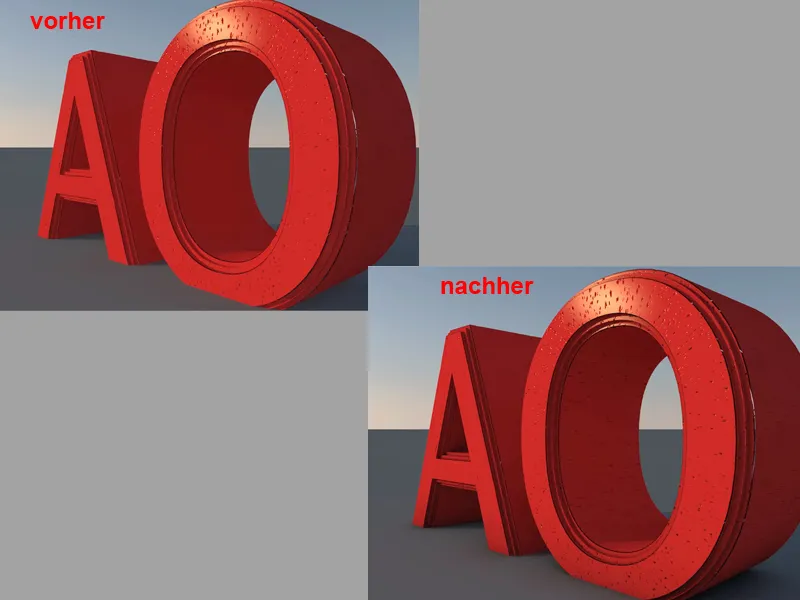
Tagad varat protams teikt - jā, šeit lieta ir atrisināta, es varu savu AO jebkurā laikā aktivizēt, bet bieži vien notiek tā, ka to negribat visur, bet jūs varbūt tomēr labāk iestatāt dažādos materiālos ar atšķirīgiem iestatījumiem un nemainīt to kā renderefektu, un tas ir kas, ko noteikti vajadzētu ņemt vērā. Ja jums tā vispār nepieciešams pār visu ainu, tad ir pareizi, tad jūs Izdariet to, kā mēs to darījām šeit, kā renderefektu.
Vai - es atzīmēšu atzīmi noņemam atpakaļ - un tas ir otra iespēja: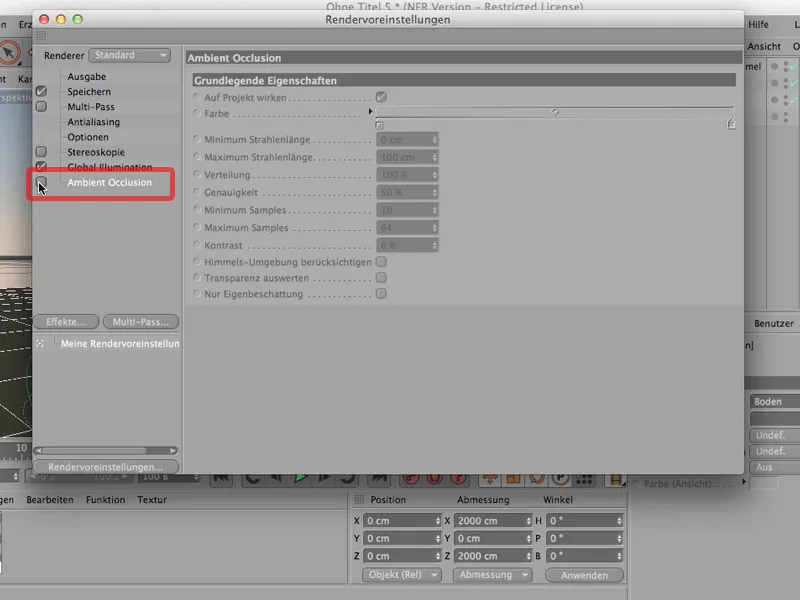
Jūs protams varat darīt arī sekojošo: jūs atzīmējat attiecīgo Materiālu, dodieties uz Diffūziju, to atzīmējat, un tagad Diffūzijai, protams, jau ir jābūt kaut kam. Skaidrs, pretējā gadījumā tā nevar neko darīt. Tekstūrās šeit apakšā ir Efekti, un tur jūs varat atzīmēt Apkārtējos ēnojumus tāpat kā Kanāla Šejderi, tātad kā šejderis, kas strādā šajā Diffūzijas kanālā. Tur tas ir rakstīts: Apkārtējais ēnojums.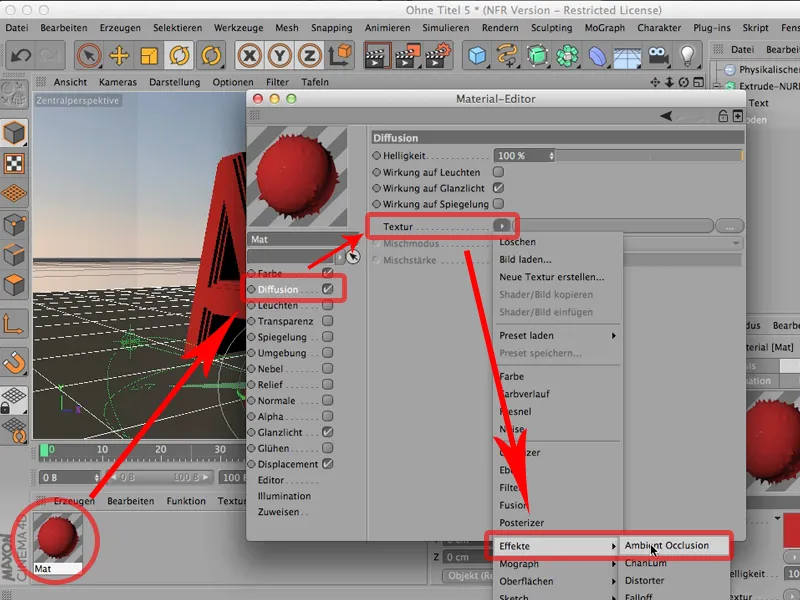
Un ja mēs tagad atkal renderējam, tad jūs redzēsiet divas lietas. No vienas puses tas, protams, darbojas; no otras, Apkārtējais ēnojums vairs nav uz grīdas; tagad tas ir ierobežots līdz Materiālam - tas dažreiz ir vēlams..webp?tutkfid=61853)
Šajā pamācībā šeit runājam par Renderezestatījumu optimizēšanu. Jūs iespējams to jau zinat: Sākat renderēt, kad jūsu aina ir gatava, un mūsējā, nu, tā tagad ir gatava - es tagad to noteikšu.
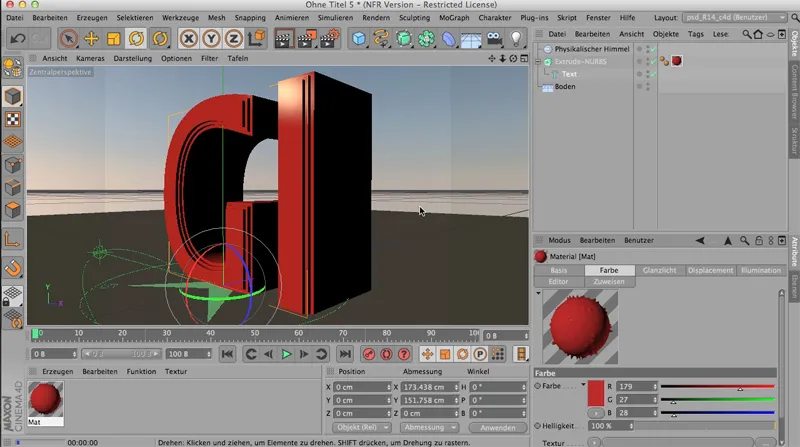
Es vienkārši tagad to renderēšu. Tad visa lieta izskatās apmēram tā - un es saku: Jā, labi, ir gatavs, ir renderēts. Bet skaists tas protams nav, jo … mums šeit ir diezgan tumšas malas. Mums ir ļoti daudz pašēnojuma objektos. Arī šī ēna ir diezgan tumša. Es neieredu šeit nekādu malu.
Kas jūs darāt? Skaidrs - jūs iegūstat Globālo apgaismojumu, tātad šo efektu, kas ir pieejams, piemēram, kā renderefekts.
Es to vienkārši dabūju, atzīmējot šeit no Efektiem šo tā saukto GI jeb globālo apgaismojumu.
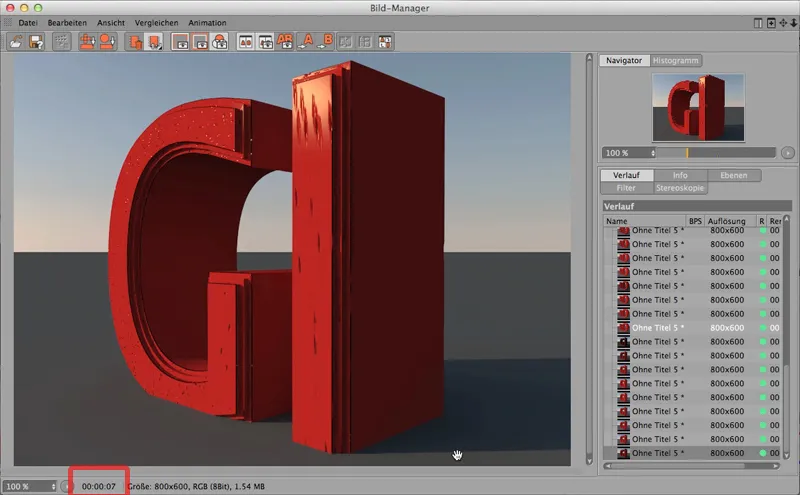
Tomēr joprojām ir nedaudz tumšs - šeit es vēlos redzēt nedaudz vairāk atdalījumu, tāpēc es padaru visu nedaudz gaišāku. Un atcerieties: Mēs šobrīd jau esam 7 sekunžu renderēšanas laikā.
Tātad - darijam to. Mēs palielinām gan starošanas dziļumu (lai gaismas staru nevis reģistrē tikai vienu reizi, bet šoreiz divas reizes), gan arī Gama (šobrīd es to iestatīšu uz vērtību 2; tātad, lai saules gaisma, ko izraisa globālā apgaismojums, tikai stiprinātos.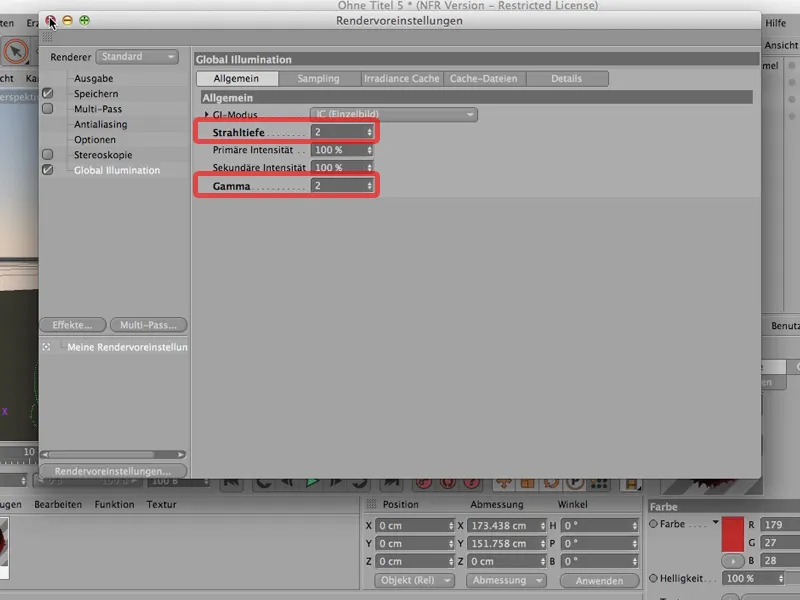
Un ja tagad vēlreiz rēndēšu, tad mums būs tas: Lai mums vispirms vajadzētu atkal gaidīt visu priekšapstrādi. Paskatīties, kas notiek. Mēs redzam, ka ieraksta blīvums ir diezgan augsts, un tagad pēc 11 sekundēm mums ir rezultāts. Tas darbojas diezgan labi un ir diezgan jauki.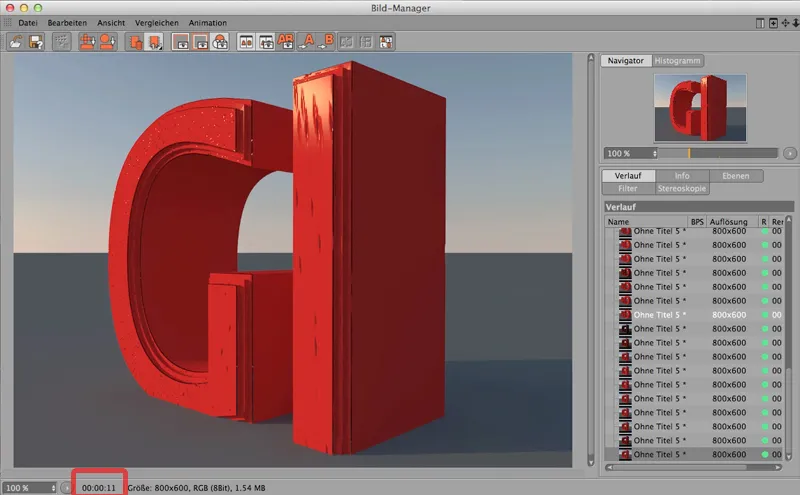
Taču: It sevišķi, ja jūs esat vēl testēšanas posmā, bet tomēr vēlaties redzēt ietekmi, ko sniedz globālais apgaismojums, tad ir ļoti vienkāršs triks: Lūdzu, dodies uz Rendēšanas iestatījumiem pie Globālā apgaismojuma, ejiet uz attiecīgo režīmu - šajā gadījumā Irradiance Cache režīmu, tādējādi aprēķināšanas veidu, ko mēs šeit izvēlējāmies un kas darbojas lieliski, bet iestatiet ieraksta blīvumu no vidēji uz priekšskatu.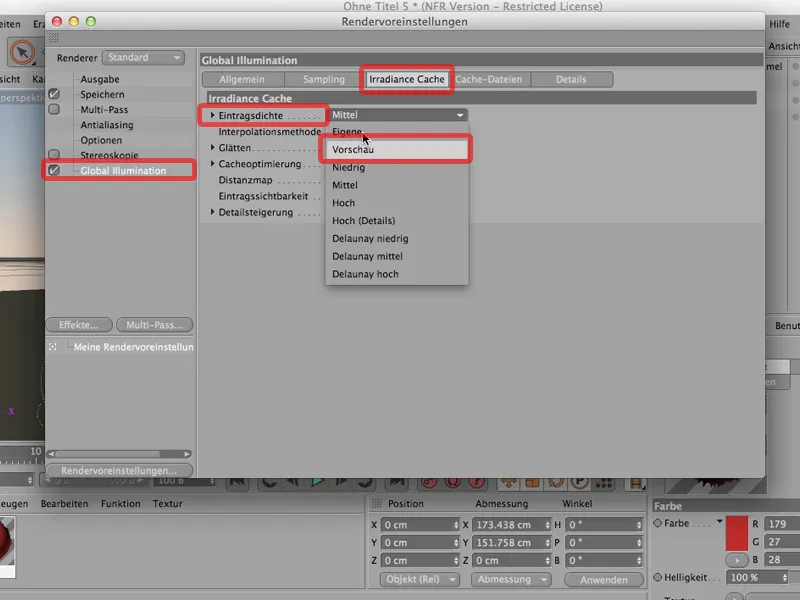
Šis ir kaut kas, kas saprotams, ka pēc tam noteikti jāatceļ atpakaļ pirms gala rēndēšanas.
Taču, ja tagad es rēndēšu, gluži tāpat: Atkal šeit Attēla pārvaldniekā, tad jūs redzēsit, ka tas notiek daudz ātrāk. Mēs vairs neesam 11 sekundēs, bet 4 sekundēs.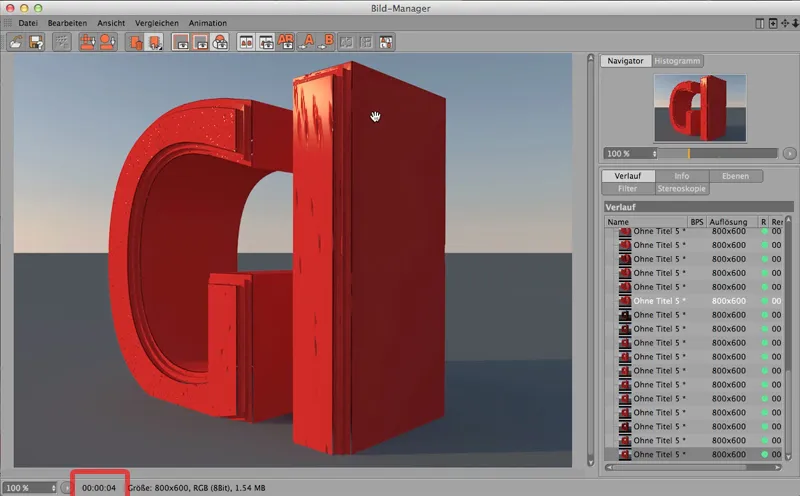
Un iedomājieties, ja jums būtu nedaudz apjomīgāka rēndēšana, kur jums būtu jāgaida 10 minūtes - tad jūs to tagad iegūtu mazāk par pusi, tātad gandrīz 3 1/2 minūtēs darbs būtu pabeigts.
Tas ietaupa daudz laiku tiešsaistes renderēšanā un daudz darba laika, ja jau no sākuma iestatāt GI uz priekšskatu.
Kopš R13 versijas CINEMA 4D ir pati īsta, brīnišķīga, skaista izšķirtspēja. Jūs varat strādāt ar CINEMA 4D kā ar īstu kameru, kas dabiski arī - atkarībā no objektīva - uz vienu vai otru vietu, atkarībā no tā, uz ko koncentrējaties, izveido asuma zonu; pārējais kļūst mazāk skaidrs. Tieši to varat darīt arī ar CINEMA 4D, to jūs, visticamāk, jau zināt. Es tikai vēlos jums sniegt vienu būtisku mazo padomu, kādēļ šis darbs dažreiz vienkārši nestrādā pareizi.
Tāds: Es esmu izveidojis šeit šķērsli; šī sfēra kopumā tiek dublēta 11 reizes ar klona objektu. Kā renderējamos piemērus, protams. Virs tā mums ir debesis, kas izgaismo visu. Šeit jūs redzat arī materiālu debesīm. Zem tā ir zeme. Šeit ir materiāls tam. Un tas ir materiāls bumbām.
Tādējādi, ja tagad renderētu visu, tas izskatītos šādi:
Un jūs redzat: katra bumba tik pat skaidra kā pārējās. Brīnišķīgi. Tagad mēs vispirms paņemsim kameru, jo bez kameras nevar neko darīt ar izšķirtspēju.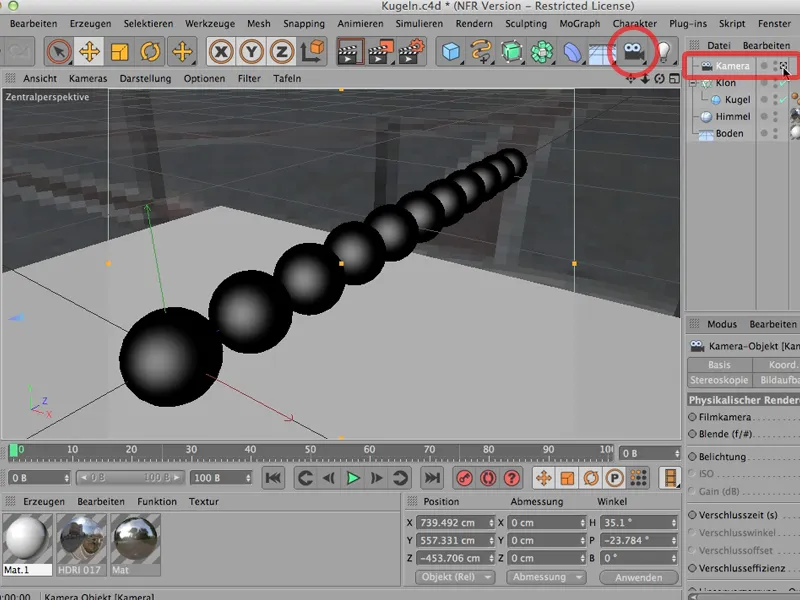
Ja es kameras nevaru pateikt, ka tā lūdzu strādāt ar asuma dzilumu, tad tas nedarbosies; tāpēc man jāizveido kamera, jāieslēdz un jau tagad redzēsiet: Aha - šeit mums ir iespēja darboties fizikāli.
Tomēr pirms tam mums jāizdara vēl dažas lietas, jo, piemēram, Rendēšanas iestatījumos arī jāiestata rendētājs uz fizikālu un tam jāsaka, ka tas lūdzu nes asuma dzilumes, tātad šeit noteikti atķeksējiet, ja tas vēl nav atķeksēts. Mēs šobrīd atstāsim kvalitāti tādu pašu.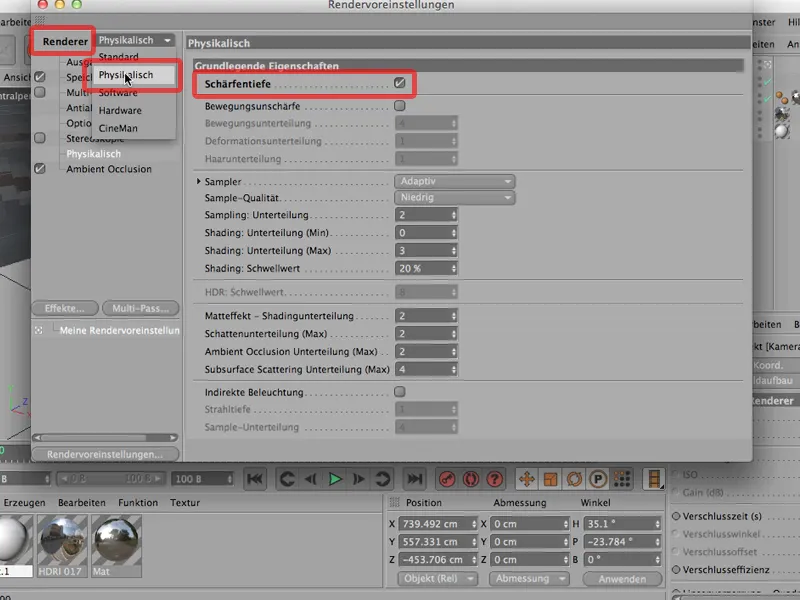
Un ja mēs pēc tam visu atkal renderējam, tad ... redzēsim ... tas izrādīsies tāds: Viss joprojām ir skaidrs.
Dabiski jūs sacīsiet: Protams, pie f/8 diezgan daudz būs skaidrs; ar fokusa attālumu 36mm.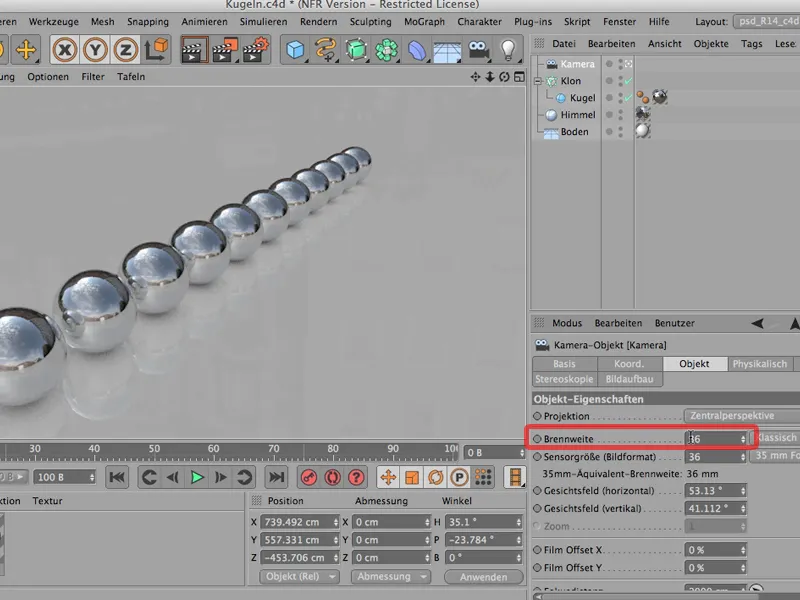
Tātad mēs ejam uz f/1.8; skaisti atvērtas;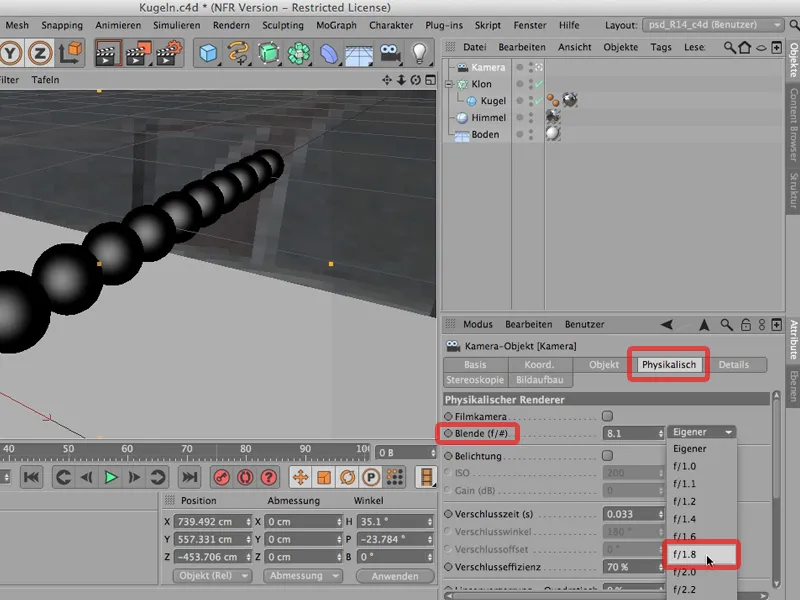
Rēndējam visu vēlreiz ... un tagad mums ir tas: joprojām skaidrs.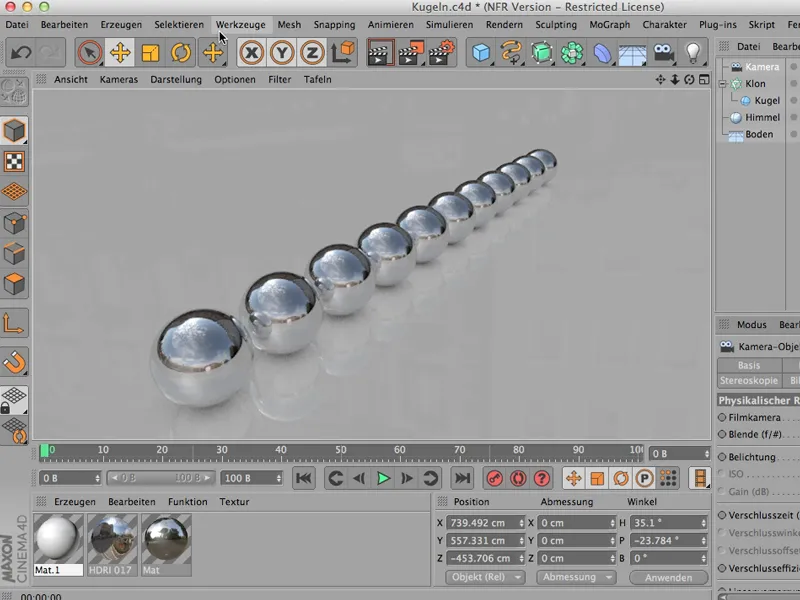
Nu. Ko mēs darām? Protams, sākumā ir jānosaka, uz ko vispār koncentrēties.
To varētu redzēt labāk no augšas nekā perspektīvā skatā, tāpēc mēs to darīsim šādi: Un tad jūs redzēsiet arī šeit - šeit ir mana fokusētās platības centrs.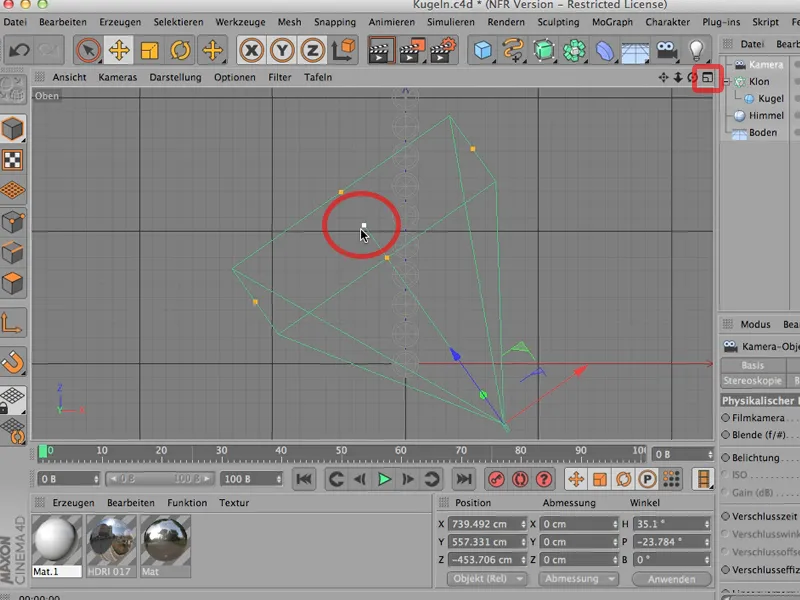
Jūs redzat šo kvadrātu, jo kamera ir nedaudz noliecusi uz leju. Ja tā nebūtu, tā skatītos tieši uz priekšu, šeit redzētu tikai vienu līniju. Bet, ja ņemat šeit centru, tad varat ļoti labi no šejienes pārcelt uz šīs otrās bumbas plakni.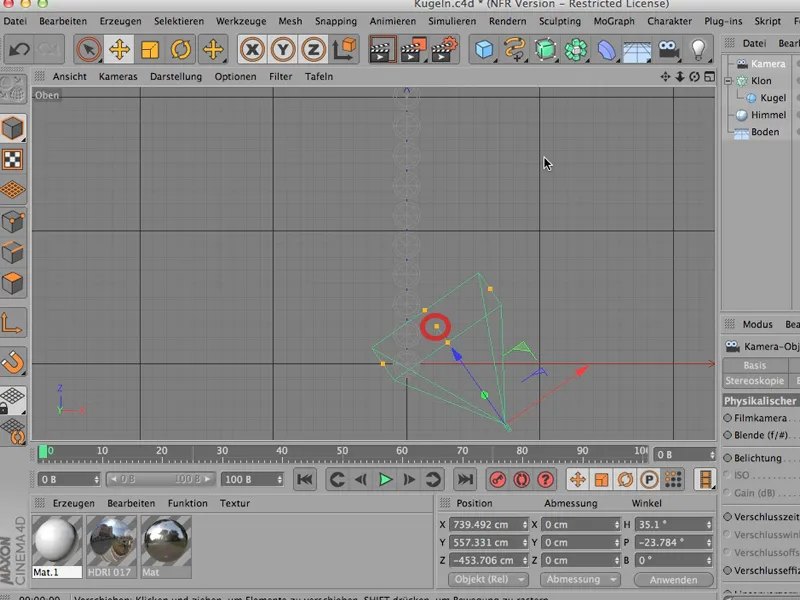
Tad jūs arī redzēsiet, ka ir mainījies fokusa attālums. To jūs atradīsiet zem kameras objekta, tas ir nokritis no 2000 līdz nedaudz zem 1000. Tātad šeit mēs esam fokusējuši uz šo bumbu.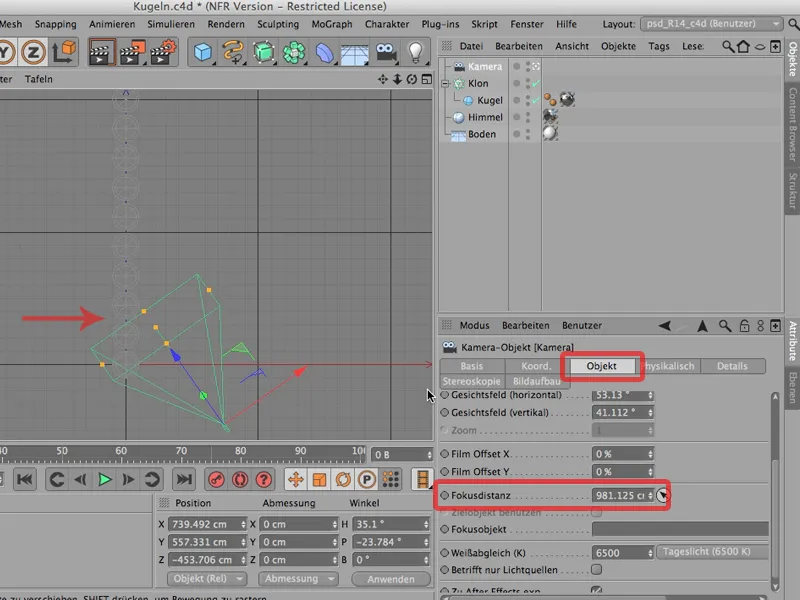
Tātad, tagad mēs varam atkal to skatīt no sākuma. Es vēlreiz uzzīmēju visu, un mums ir:
Un tagad lielākajai daļai cilvēku jau ir pietiekami, jo mums tagad ir neliels atvērums, mēs esam precīzi fokusējuši, mums ir fiziska kamera, un tomēr nav nekāda miglas.
Šo nedrīkstētu būt. Tas vēl nav jābūt ne mazliet mātā. Šeit mums ir bumba - paskatieties to -, kas ir ar 100cm radiusu. Starp bumbām ir vēl nedaudz attāluma; tāpēc mēs varam aprēķināt, ka, ja ir 12 bumbas, no šīs līdz pēdējai bumbai ir aptuveni 15 metri.
Iedomājieties šādu ainu. Jums ir plakana provēm fonokamerā, fotografējiet šo ainas - tur nebūs daudz miglas. Tā ir vienkārši pārāk liela tam. Matterhorns arī nebūs miglaini. Tieši tas pats mums ir šeit. Objekts, aina ir pārāk liela. Tur nevar būt daudz miglas.
atvērumu daudz plašāk - protams, tas ir iespējams - vai loģiskāk būtu skalot visu objektu. Tas ir komanda, kas tam nepieciešama: Tātad caur Rediģēšana; tur atradīsiet Skatījuma skalot, tad izlec logiņš, tas izskatās šādi:
Varat piemēram izmantot to tā: Es gribētu to samazināt mērogā 1:10. Viss, kas tagad ir 1 centimetrs, jābūt tikai 1 milimetrs lielam Galamērķa skalācijā.
Un kad es spiežot uz to un saku Labi, vērojiet, kā scēna mainās: Jūs neredzat neko, jo scēna nemainās nemaz. Tikai grīda ir nedaudz pavirzījusies atpakaļ, vienkārši, jo vismaz grīdas parādīšanās paliek vienāda.
Un tagad visa mūsu scēna ir tikai 1/10 daļa no sākotnējās, un ja tagad es to renderētu, tad mums skaidri vajadzētu pamanīt miglu; tā arī ir. Tur aizmugurē kļūst miglaini, tas lēnām kļūst skaidrāks uz priekšu, un šeit, uz otra bumbas, ir perfekta kadra asums.
Tātad atcerieties: Ja tas nedarbojas, tad ļoti bieži tāpēc, ka jūsu scēna ir pārāk liela un caur Rediģēšana> Skatījuma skalot jūs ātri nonāksiet tur, kur jums jānonāk.


